Hvordan tilføjes eller summeres gange over 24 timer i Excel?

Normalt når du tilføjer eller opsummerer tidspunkter i Excel, får du det endelig beregnede resultat inden for 24 timer som det viste skærmbillede til venstre. Hvad med at tilføje eller sammenfatte tider over 24 timer for at få vist det virkelige resultat? Denne artikel kan hjælpe dig.
Tilføj eller summer gange over 24 timer ved at ændre formatet på resultatcellen
Tilføj eller summer gange over 24 timer ved at ændre formatet på resultatcellen
Du skal bare ændre formatet på resultatcellen for at opnå det. Gør som følger.
1. Efter at have summeret tiderne skal du vælge og højreklikke på resultatcellen og derefter vælge formater celler fra højreklikmenuen. Se skærmbillede:
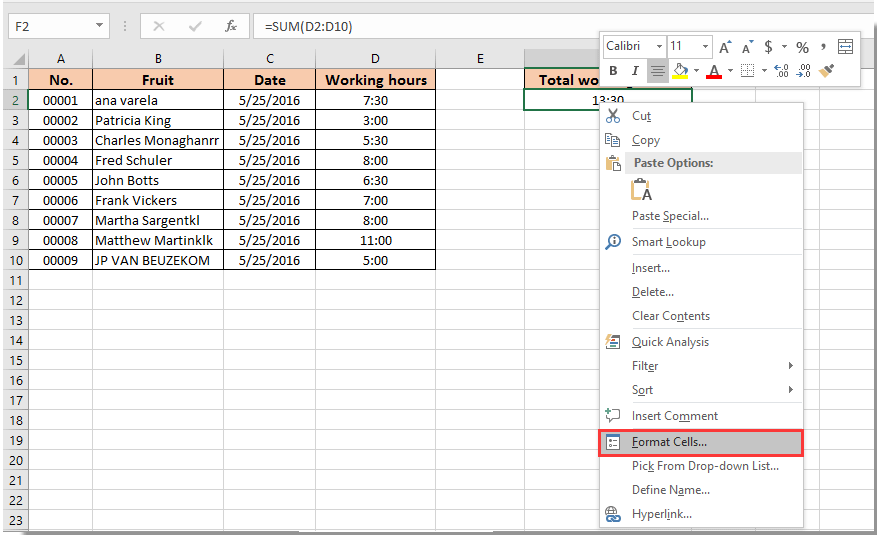
2. i formater celler dialogboksen, gå til nummer fanebladet, vælg Tilpasset i Boligtype i feltet, og indtast derefter [HH]: MM or [HH]: MM: SS ind i Type og klik til sidst på OK knap. Se skærmbillede:

Nu vises resultatet af opsummeringstider over 24 timer som vist nedenstående skærmbillede.

Bedste kontorproduktivitetsværktøjer
Overlad dine Excel-færdigheder med Kutools til Excel, og oplev effektivitet som aldrig før. Kutools til Excel tilbyder over 300 avancerede funktioner for at øge produktiviteten og spare tid. Klik her for at få den funktion, du har mest brug for...

Fanen Office bringer en grænseflade til et kontor med Office, og gør dit arbejde meget lettere
- Aktiver redigering og læsning af faner i Word, Excel, PowerPoint, Publisher, Access, Visio og Project.
- Åbn og opret flere dokumenter i nye faner i det samme vindue snarere end i nye vinduer.
- Øger din produktivitet med 50 % og reducerer hundredvis af museklik for dig hver dag!
